WordPress Kullanıcı Yönetimi: Etkili Bir Şekilde Nasıl Yapılır (5 İpucu)
Yayınlanan: 2023-05-23WordPress'in en iyi yanlarından biri, sitenize erişimi olan herkese benzersiz kullanıcı rolleri atayabilmenizdir. Ayrıca, uygun WordPress kullanıcı yönetimi sayesinde site güvenliğini güçlendirebilir ve üretkenliği artırabilirsiniz. Ancak, farklı kullanıcı rollerini ve izinlerini anlamayabilirsiniz.
Neyse ki, WordPress kullanıcı yönetimi ile başa çıkmak nispeten kolaydır. Ardından, yönetim sürecinizi iyileştirmek ve sitenizi korumak için gerekli adımları atabilirsiniz. Örneğin, uygun roller atadığınızdan, kullanılmayan hesapları sildiğinizden ve kullanıcı etkinliğini izlediğinizden emin olabilirsiniz.
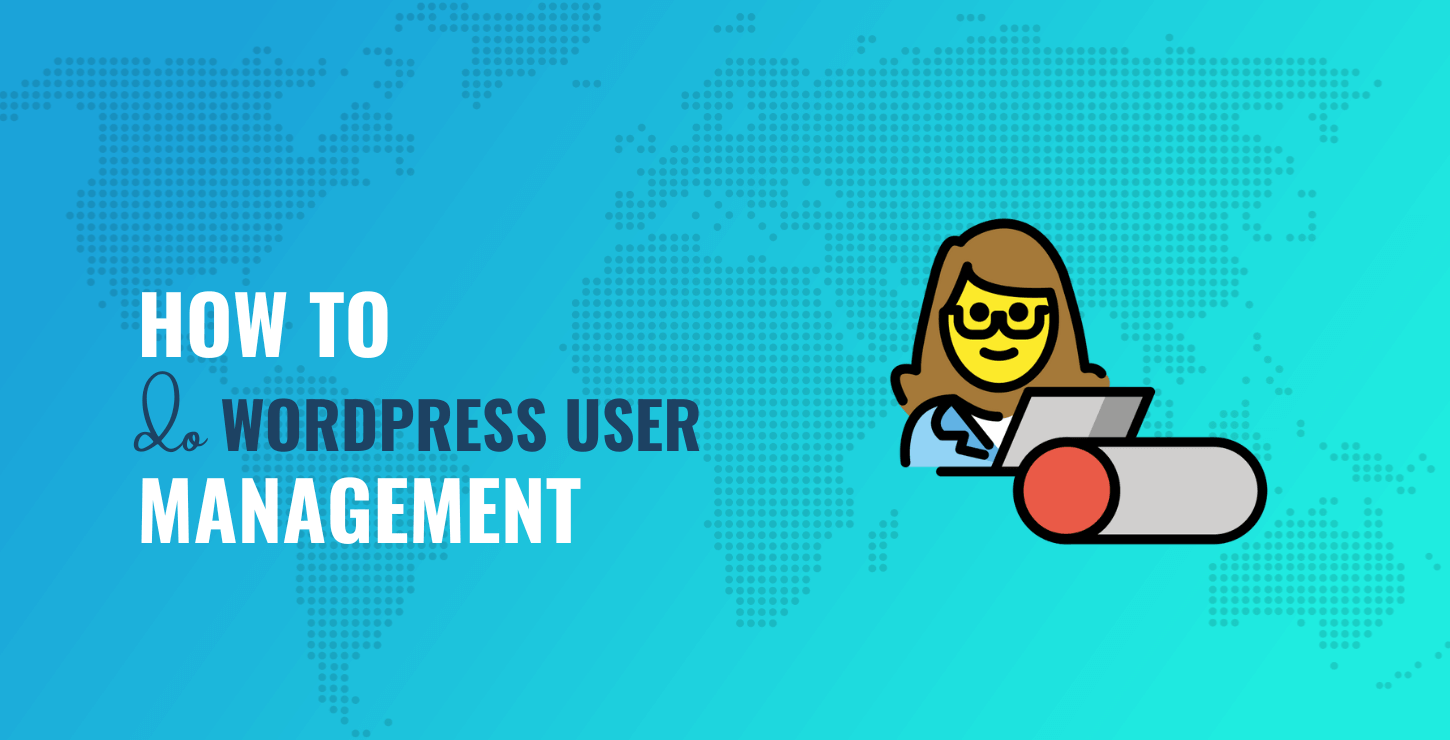
Bu yazıda, WordPress kullanıcı yönetimine ve neden önemli olduğuna daha yakından bakacağız. Ardından, sitenizdeki kullanıcı yönetimini iyileştirmek için beş faydalı ipucu keşfedeceğiz. Hadi başlayalım!
WordPress kullanıcı yönetimine giriş
Sitenizde birden fazla kullanıcı varsa, WordPress kullanıcı yönetimine öncelik vermeniz önemlidir. Bu, sorunlardan kaçınmanıza yardımcı olabilir ve başka ek avantajlarla birlikte gelir. Ancak, öncelikle temel WordPress kullanıcı rolleri hakkında temel bir anlayışa ihtiyacınız olacak.
WordPress kullanıcı rolleri
WordPress kullanıcı rolleri, sitenizdeki ziyaretçi türlerini ifade eder. Bu sırada izinler, bu kullanıcıların her birinin gerçekleştirebileceği eylemleri belirler. WordPress kullanıcı yönetiminin büyük bir kısmı, sitenize erişimi olan her kişiye doğru kullanıcı rollerini ve izinlerini atamaktan oluşur.
Artan yetki sırasına göre, beş temel WordPress kullanıcı rolü abone, katkıda bulunan, yazar, editör ve yöneticidir. Aboneler en az kontrole sahipken, yöneticiler en fazla kontrole sahiptir. Bir WordPress çoklu site veya çevrimiçi mağaza çalıştırıyorsanız, üzerinde çalışabileceğiniz ek roller olabilir:
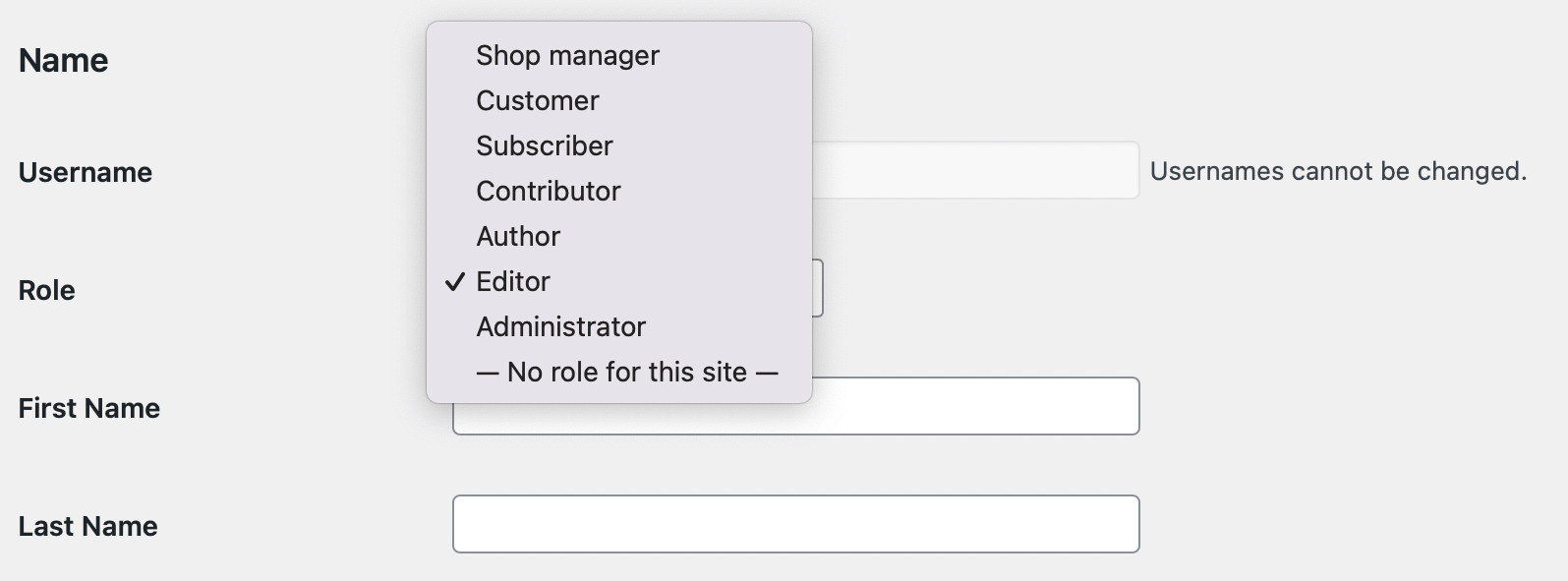
Şimdi WordPress'teki en yaygın kullanıcı rollerine derinlemesine bir göz atalım:
- Süper Yönetici Bu rol, yalnızca çok siteli bir ağdaysanız geçerlidir. Süper yöneticinin ağ yönetimi özelliklerine erişimi vardır, böylece web siteleri oluşturabilir/silebilir, ağ temalarını ve eklentilerini yönetebilir ve ağı yükseltebilir.
- yönetici Bir WordPress yöneticisi, tüm yönetim özellikleri üzerinde kontrol sahibidir. Bu, genel sayfaları silmelerine, kontrol panelini düzenlemelerine, temaları değiştirmelerine ve verileri dışa/içe aktarmalarına olanak tanır.
- editör Tüm editörler, web sitesindeki gönderileri yayınlayabilir ve yönetebilir (diğer kullanıcılar tarafından oluşturulan gönderiler dahil). Bu, dosya yüklemeyi, yorumları denetlemeyi ve kategorileri yönetmeyi içerebilir.
- Yazar Yazar rolüne sahip kullanıcılar yalnızca kendi gönderilerini oluşturabilir, yönetebilir ve yayınlayabilir.
- katkıda bulunan WordPress'e katkıda bulunanlar gönderiler oluşturabilir ancak yayınlayamazlar.
- abone Son olarak, abonelerin web sitesi üzerinde çok az kontrolü vardır. Aslında yapabilecekleri tek şey profillerini yönetmek ve siteyi ziyaret etmek. Bu rol genellikle müşteriler, üyeler vb. için ayrılmıştır.
Her rolün kendi varsayılan izinleri olsa da, bunları bireysel kullanıcılar için daha fazla özelleştirebilirsiniz. Şimdi bu kullanıcı rollerini düzgün bir şekilde yönetmenin faydalarını tartışalım!
WordPress kullanıcı yönetiminin faydaları
Kullanıcılara doğru rolleri ve izinleri atayarak, insanların sitenizde yapabilecekleri üzerinde daha fazla kontrol sağlayabilirsiniz. Bir kullanıcı oturum açtığında, yalnızca rolüne uygun özellikleri ve ona atadığınız benzersiz ayrıcalıkları görebilir.
Örneğin, yalnızca güvendiğiniz veya buna yetkin kişilerin yorumları yönetebildiğinden, içerik yayınlayabildiğinden veya dosyaları düzenleyebildiğinden emin olabilirsiniz. Bir katılımcının yanlışlıkla kötü kodlanmış bir eklenti kurması veya bir abonenin site dosyalarınızı düzenlemeye çalışması konusunda endişelenmenize gerek yok. Bu nedenle, sitenizi korumanın mükemmel bir yoludur.
Dahası, WordPress kullanıcı yönetimini iyileştirerek ekibinizin üretkenliğini artırabilir ve daha verimli bir iş akışı elde edebilirsiniz. Belirli kullanıcılar için işlevselliği sınırladığınızda, ekip üyeleriniz görevlerini daha net ve odaklanarak gerçekleştirebilir.
WordPress kullanıcı yönetimini iyileştirmeye yönelik ipuçları
Artık kullanıcı rolleri ve izinleri hakkında biraz bilgi sahibi olduğunuza göre, WordPress kullanıcı yönetimini iyileştirmek için beş kolay ipucuna göz atalım:
- Doğru kullanıcı rollerini atayın
- Hareketsiz hesapları silin
- Kullanıcı etkinliğini izleyin
- Kullanıcı oturumlarını sınırla
- Oturum açma prosedürünü güvenli hale getirin
1. Doğru kullanıcı rollerini atayın
WordPress kullanıcı yönetimini iyileştirmenin en iyi yollarından biri, sitenizdeki her kişiye doğru kullanıcı rolünü atadığınızdan emin olmaktır. Bunu başarmak için, hesaplarını oluştururken her çalışanın veya ortak çalışanın ihtiyaç duyduğu erişim düzeyini dikkatlice düşünmek en iyisidir. Bunu şimdiye kadar yapmadıysanız, mevcut kullanıcılarınızı denetlemek isteyebilirsiniz.
Elbette, yönetici rolünü ekibinizdeki herkese atamak kolay olacaktır, çünkü bu, birinin ihtiyaç duyduğu belirli bir özelliğin dışında kalması konusunda asla endişelenmenize gerek kalmayacağı anlamına gelir. Ancak, ilk fırsatta uygun erişim düzeyinin sağlanması, ileride sorunların önlenmesine yardımcı olabilir. Dahası, ekibinizi kötü alışkanlıklara düşmek yerine en iyi uygulamaları takip etmeye teşvik edecektir.
Şimdi, temel kullanıcı rolleriyle birlikte gelen bazı izinleri ele alalım. Aboneler, yalnızca profillerini görüntüleyebildikleri ve yönetebildikleri için hiyerarşide en altta yer alır. Bu arada, katkıda bulunanlar gönderileri yazabilir, düzenleyebilir ve inceleme için gönderebilir, ancak yayınlayamazlar.
Yazar ve editör rolleri genellikle çalışmalarının incelenmesine ihtiyaç duymayan kıdemli kullanıcılara ayrılmıştır. Ve belirtildiği gibi, yöneticiler en fazla kontrole sahiptir. İdeal olarak, site başına yalnızca bir yönetici olmalıdır.
Doğru kullanıcı rollerini atamak yararlı olmakla birlikte, bunları düzenli olarak gözden geçirmek ve uygun şekilde güncellemek de önemlidir. Örneğin, personel üyeleri terfi veya rütbe düşürme yoluyla rol değiştirirse, kullanıcı ayrıcalıklarının bu değişikliği yansıttığından emin olmalısınız.
2. Hareketsiz hesapları silin
WordPress kullanıcı yönetimini gerçekleştirirken, en önemli adımlardan biri, artık ihtiyaç duyulmayan kullanıcı hesaplarını silmektir. Bir personel istifa ederse veya bir abone aboneliğini iptal ederse, sitenize artık erişemediklerinden emin olmanız çok önemlidir.
Bunu , Kullanıcılar > Tüm Kullanıcılar'a giderek kontrol panelinizde yapabilirsiniz. Ardından, silmek istediğiniz kullanıcıyı bulun ve fareyi profilin üzerine getirin. Şimdi tek yapmanız gereken Sil bağlantısını tıklamak:
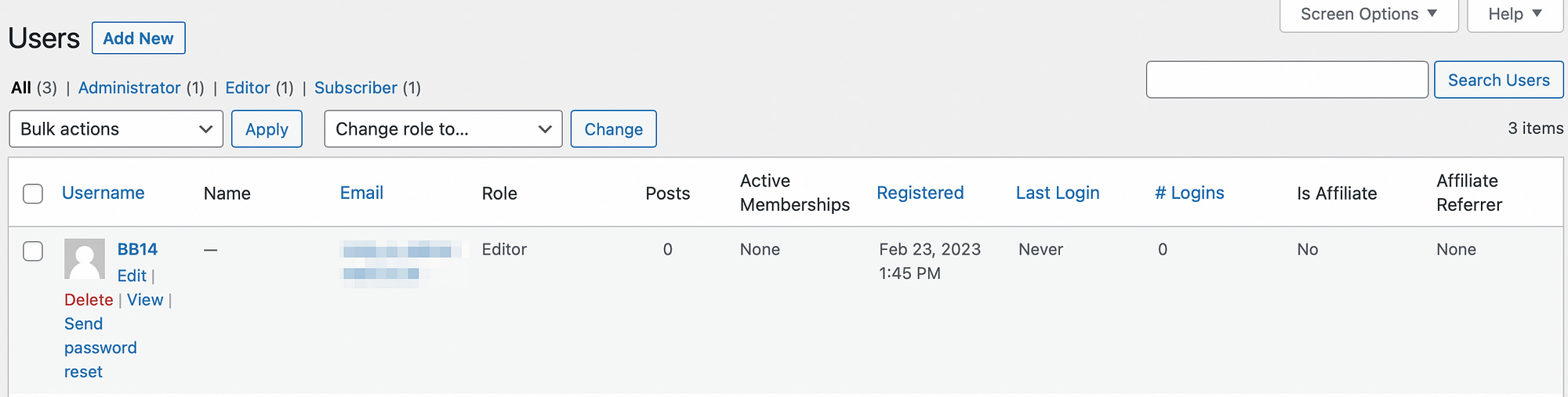
Ardından, işlemi tamamlamak için Silme İşlemini Onayla'yı seçmeniz gereken yeni bir ekrana yönlendirileceksiniz.
Ayrıca, oturum açmış (ancak boşta) hesapların bir tehdide dönüşmesini de engellemek isteyebilirsiniz. Bu örnekte, Etkin Olmayan Oturum Kapatma gibi bir araç kullanabilirsiniz. Bu eklenti, WordPress oturumları gözetimsiz bırakıldığında sitenizi koruyarak boşta kalan kullanıcıların oturumunu otomatik olarak kapatabilir:
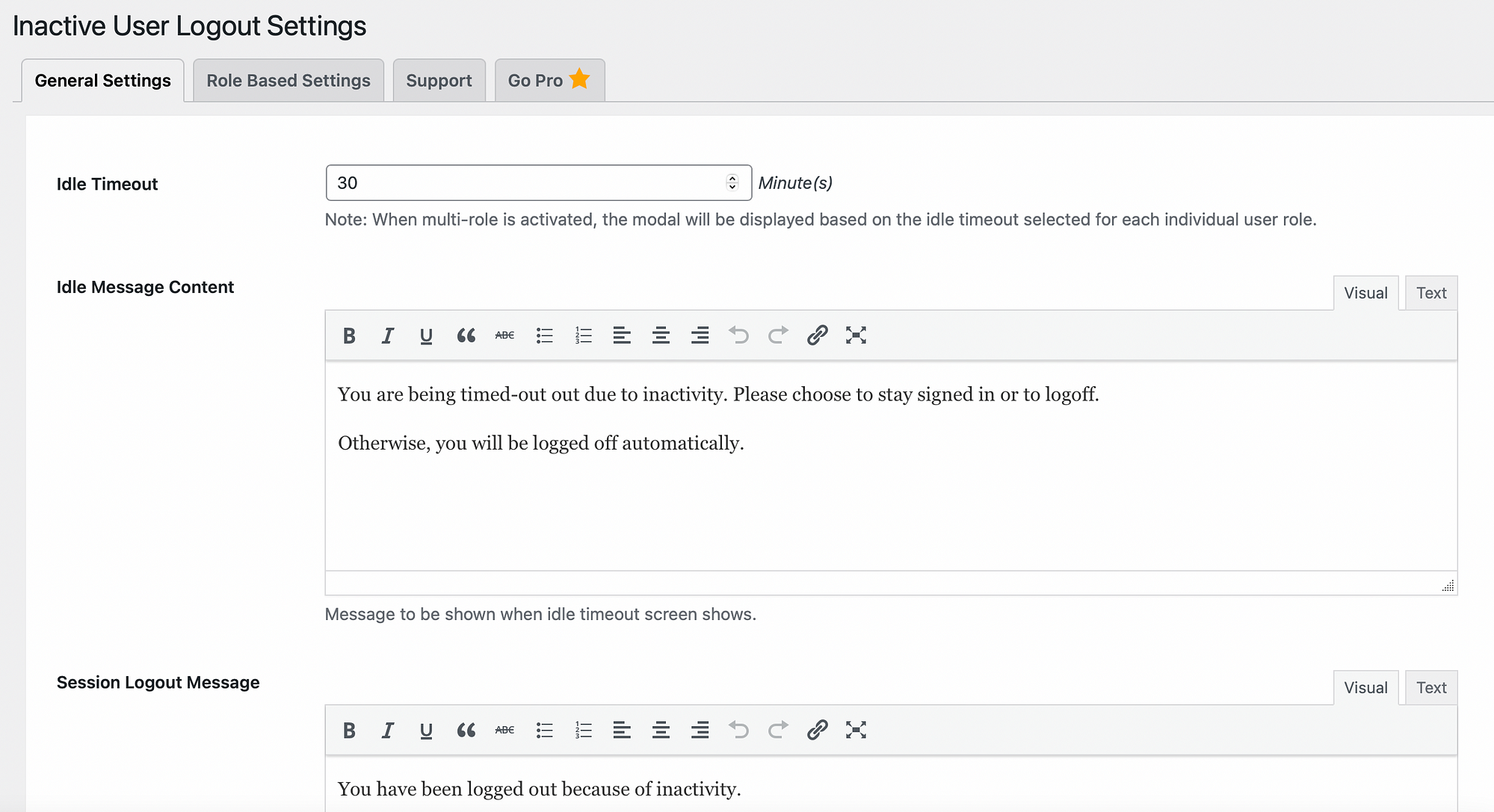
Dahası, kullanıcılar oturum sonlandırılmadan önce bir geri sayım göreceklerdir. Bu arada, belirli bir süre sonra sunmak için özel bir açılır mesaj veya zaman aşımı sayfası oluşturabilirsiniz.
3. Kullanıcı etkinliğini izleyin ️
Web siteniz küçük olduğunda, her gün gerçekleşen tüm değişiklikleri takip etmek kolay olabilir. Ancak, siteniz büyüdükçe bu zorlaşabilir. Örneğin, bir kullanıcı bir dosyayı silebilir veya sitenizde hataya neden olan yanlış bir kod satırı ekleyebilir. Ancak değişikliğin ne zaman gerçekleştiğini veya değişikliği hangi hesabın tetiklediğini bilmediğinizde bu tür hataların nedenini saptamanız biraz zaman alabilir.

Bu nedenle, tüm değişiklikleri ve kullanıcı eylemlerini takip etmek için WP Activity Log gibi bir etkinlik günlüğü eklentisi kurmak iyi bir fikirdir:
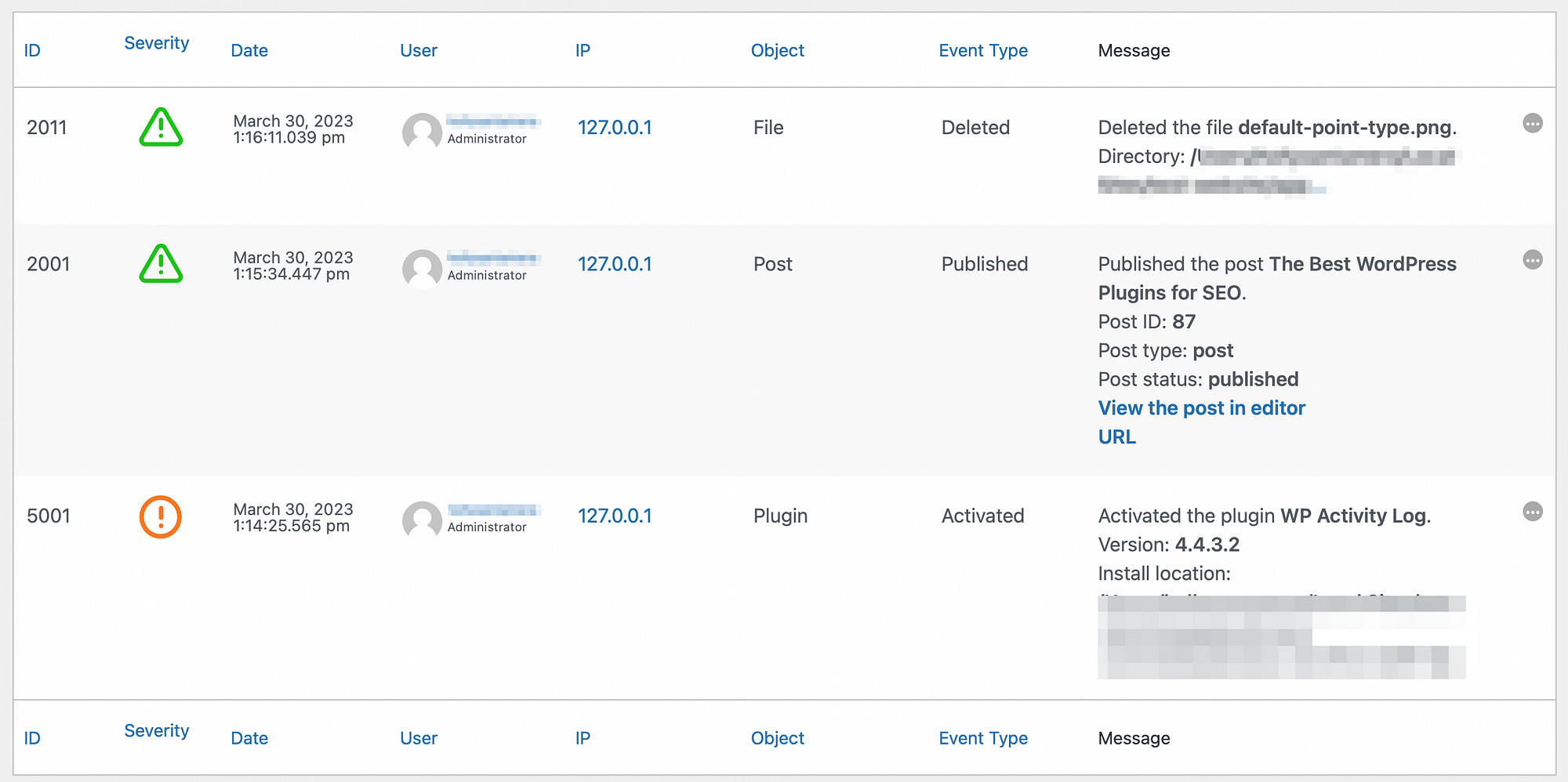
Kurulduktan sonra, oturum açma işlemlerinin tam zamanını ve yerini öğrenmek için bunun gibi bir araç kullanabilirsiniz. Ayrıca, bir güvenlik ihlali durumunda sitenize erişmek için kullanılan kullanıcı hesaplarını tanımlayabilirsiniz.
Bunun da ötesinde, bir etkinlik günlüğü, sitenizdeki yeni bir içerik oluşturulduğunda, bir dosya kaldırıldığında veya bir parola değiştirildiğinde olduğu gibi önemli değişiklikleri not almanızı sağlar. Aslında, bazı eklentileri, belirli değişiklikleri onaylamak için size e-posta veya metin yoluyla bildirimde bulunacak şekilde bile yapılandırabilirsiniz.
4. Kullanıcı oturumlarını sınırlayın
Kullanıcıların aynı anda birden fazla konumdan oturum açmasını önlemek için kullanıcı oturumlarını sınırlamak da iyi bir fikirdir. Bu, bir kullanıcı farklı bir yerde yeni bir oturuma başlamadan önce önceki oturumu sonlandırmayı unuttuğunda meydana gelebilir. Birden fazla kişi bir hesabı paylaştığında da olabilir.
Bu, büyük bir güvenlik riski sunar, çünkü daha sonra oturum açmış oturuma rastlayan herkes web sitenize erişebilir. Örneğin, meşru bir kullanıcının sitenize halka açık bir konumdan giriş yaptığını ve oturumunu gözetimsiz bıraktığını hayal edin.
Bu durumda, siteniz kötü niyetli bilinmeyen bir kişinin eline geçebilir. Veya, bu kişi WordPress'in arka ucuna aşina değilse, basitçe (ve yanlışlıkla) sitenize zarar veren bir hataya neden olabilir.
Neyse ki, belirli kullanıcı hesaplarında eşzamanlı oturum açma sayısını sınırlamanın yolları vardır. Örneğin, Loggedin gibi bir eklenti kullanabilirsiniz:
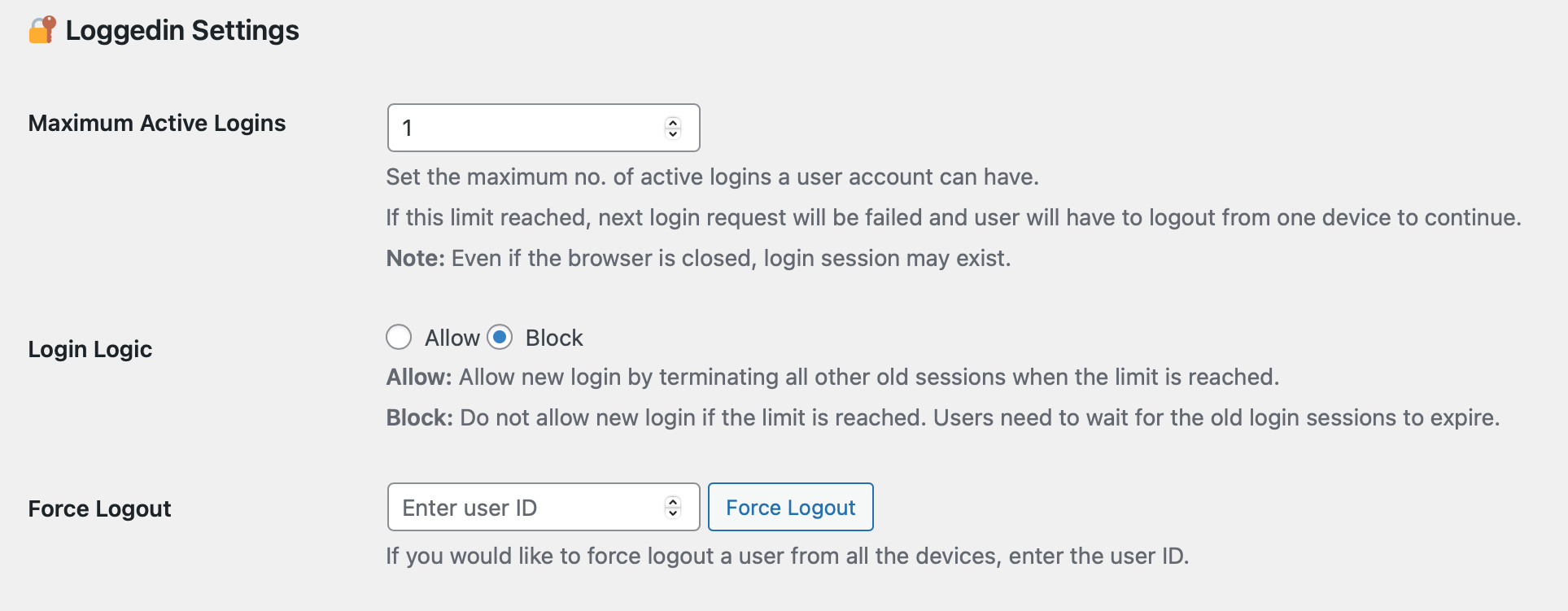
Bu, kullanıcıların bir hesaba aynı anda sınırsız cihaz ve tarayıcıdan erişmesini engellemenin en kolay yoludur. Bir kullanıcının sahip olabileceği maksimum etkin oturum sayısını belirleyebileceksiniz. Ardından, eklenti tüm yeni girişleri otomatik olarak engeller veya tüm eski girişleri sonlandırır.
5. Giriş prosedürünü güvenli hale getirin ️
WordPress oturum açma prosedürünüzü güçlendirmek, sitenizdeki kullanıcı yönetimini ve güvenliğini iyileştirmenin kolay bir yoludur. İlk olarak, yalnızca rakamlardan, harflerden ve özel karakterlerden oluşan güçlü şifreler kullanarak başlayabilirsiniz.
Bu, zayıf parolaların tahmin edilmesi veya oluşturulması kolay olabileceğinden, sitenizi kaba kuvvet saldırılarına karşı koruyabilir. Yeni şifrenizi hatırlama konusunda endişeleriniz varsa her zaman LastPass gibi bir şifre yöneticisi kullanabilirsiniz.
Ayrıca, personelinizi güvenlik tehditleri konusunda eğiterek ve onlardan parolalarını düzenli olarak değiştirmelerini isteyerek tüm kullanıcılarınızdan güçlü parolalar almasını zorunlu kılabilirsiniz. Ayrıca iThemes Security gibi güvenlik eklentilerini kullanarak güçlü parolalar (veya parolasız oturum açmalar) önerebilir veya zorunlu tutabilirsiniz.
Ek olarak, İki Faktörlü Kimlik Doğrulama (2FA) ile ekstra bir savunma katmanı ekleyebilirsiniz. Bunu WP 2FA gibi bir araçla ayarlayabilirsiniz:
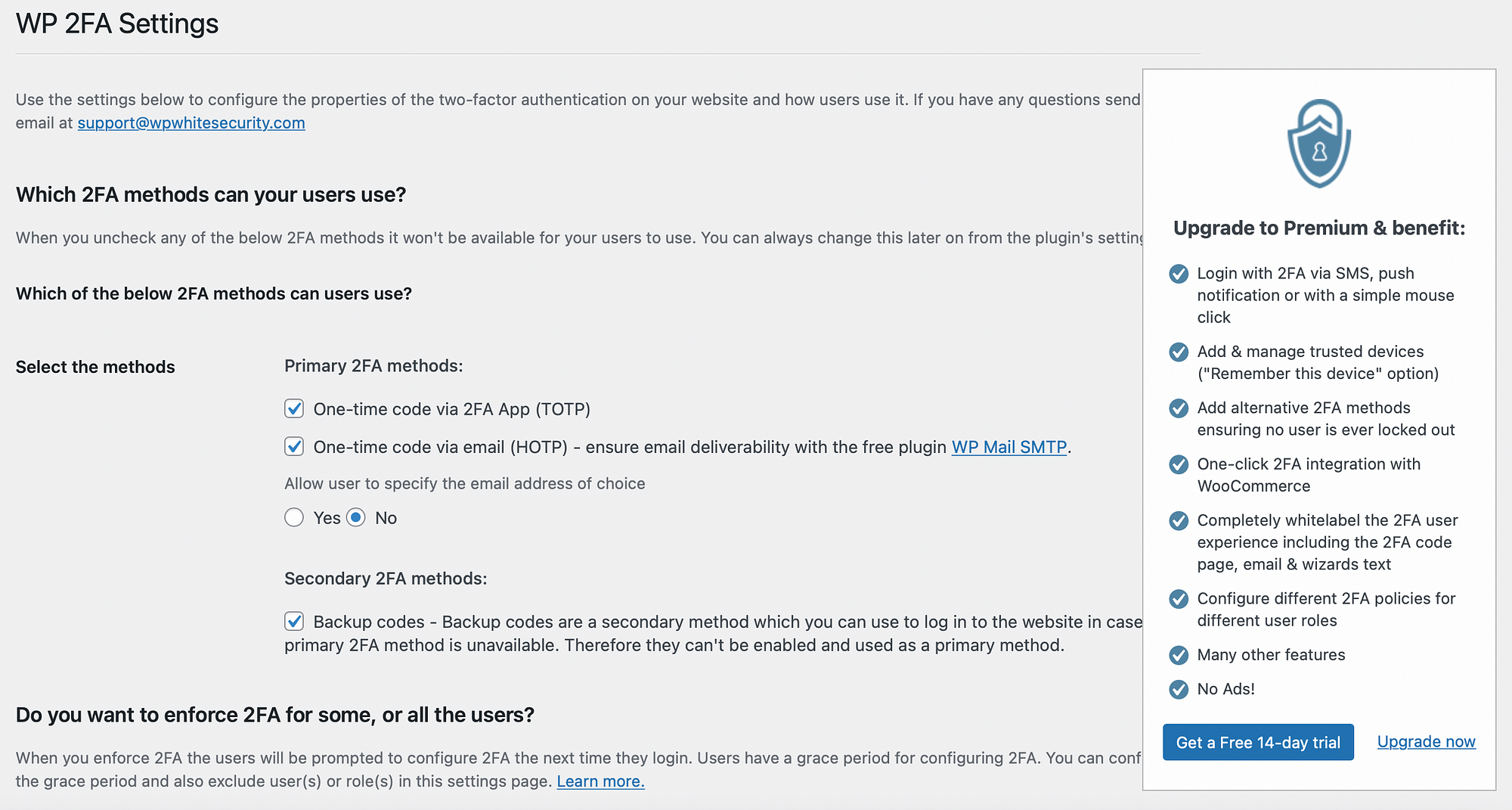
Tipik olarak, 2FA, kullanıcıların sitenize giriş elde etmek için ikinci bir anahtarla birlikte bir şifre göstermelerini gerektirir. İkinci anahtar, gerçek zamanlı olarak oluşturulan, SMS veya e-posta yoluyla gönderilen bir kod olabilir. Botlar ve bilgisayar korsanları bu ikinci anahtarı üretemedikleri için, sitenizi saldırılara karşı korumanın mükemmel bir yoludur.
Çözüm
Kullanıcı rolleri ve izinler, web sitenizin ziyaretçilerine doğru düzeyde kontrol atamanıza olanak tanır. Özenli WordPress kullanıcı yönetimi ile sitenizi saldırılara karşı koruyabilir ve ekibiniz arasında üretkenliği artırabilirsiniz.
Özetlemek gerekirse, WordPress kullanıcı yönetimini iyileştirmek için beş ipucumuz:
- Doğru kullanıcı rollerini atayın.
- Hareketsiz hesapları silin.
- Kullanıcı etkinliğini izleyin.
- Kullanıcı oturumlarını sınırlayın.
- Oturum açma prosedürünü güvenli hale getirin.
WordPress kullanıcı yönetimini iyileştirme hakkında herhangi bir sorunuz var mı? Aşağıdaki yorumlar bölümünde bize bildirin!
…
WordPress sitenizi hızlandırma konusundaki hızlandırılmış kursumuza katılmayı unutmayın. Aşağıda daha fazla bilgi edinin:
